Rasti pakaitinį Thomson televizoriaus nuotolinio valdymo pultą gali būti sudėtinga, ypač jei maži vaikai dažnai juos gadina. Užuot įsigiję naują nuotolinio valdymo pultą, galite naudoti nuotolines programas, kad valdytumėte savo Thomson TV funkcijas be jokių išlaidų. Atsižvelgiant į tai, kad Thomson televizoriai veikia įvairiose platformose, nuotolinės programėlės, kurias galėsite naudoti, priklausys nuo konkretaus modelio. Šiame vadove pateikiami aiškūs žingsniai, kaip įdiegti ir naudoti nuotolines programas, skirtas Thomson televizoriams.
Tvarkykite savo Thomson Fire TV naudodami Amazon Fire TV programą
Pirmiausia įsitikinkite, kad jūsų Thomson televizorius yra prijungtas prie „WiFi“. Taip pat prijunkite savo išmanųjį telefoną prie to paties WiFi tinklo, kad programa galėtų efektyviai bendrauti su Thomson Fire TV.
1. Atidarykite savo išmaniojo telefono programų parduotuvę ir atsisiųskite „Amazon Fire TV“ programėlę.
2. Atidarykite „Amazon Fire TV“ programą ir sutikite su programos sąlygomis ir politika .
3. Jūsų Thomson TV pavadinimas bus rodomas pagrindiniame programos ekrane.
4. Pasirinkite savo Thomson Fire TV pavadinimą ir jūsų Fire TV ekrane bus rodomas kodas.
5. Įveskite kodą į Fire TV programą, kad susietumėte jį su Thomson TV.
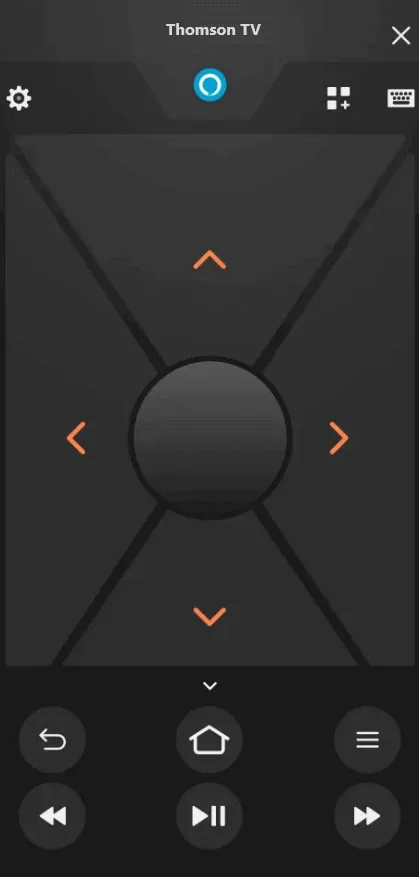
Jei ryšys bus sėkmingas, programos nuotolinis išdėstymas bus paruoštas naudoti. Pamatysite piktogramas Pagrindinis , Maitinimas , Garsumas ir kt. Paspauskite bet kurią iš šių piktogramų ir jūsų Thomson Fire TV reaguos į jūsų komandas.
Valdykite savo Thomson Android arba Google TV naudodami Google TV programą
Prieš pradėdami įsitikinkite, kad jūsų išmanusis telefonas ir Thomson TV yra prijungti prie to paties WiFi tinklo.
1. Atsisiųskite „Google TV“ programą į savo „iPhone“. Daugelyje „Android“ įrenginių yra iš anksto įdiegta programa. Patikrinkite savo programų parduotuvę, kad įsitikintumėte, jog programos versija yra atnaujinta.
2. Paleiskite „Google TV“ programą ir suteikite jai reikiamus leidimus.
3. Pradiniame ekrane bakstelėkite nuotolinio valdymo arba prisijungimo piktogramą.
4. Leiskite programai rasti galimus įrenginius suteikdami reikiamus leidimus.
5. Iš sąrašo pasirinkite savo Thomson televizorių . Jūsų Thomson TV ekrane bus rodomas kodas.
6. Įveskite kodą į Google TV programą ir spustelėkite mygtuką Suporuoti .
7. Programos pagrindiniame puslapyje paspauskite nuotolinio valdymo pulto piktogramą, kad pasiektumėte D-pad arba braukimo kilimėlio valdiklį. Dabar galite valdyti savo Thomson Android arba Google TV.
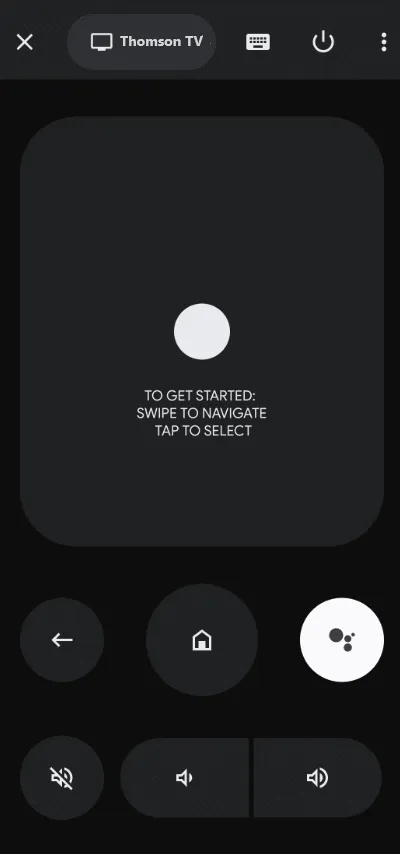
IR nuotolinio valdymo programos naudojimas senesniems Thomson televizoriams
Jei turite senesnį „Thomson“ LED televizorių, kuris nepalaiko „WiFi“, anksčiau paminėtos programos nebus taikomos. Tokiu atveju „Android“ telefone galite naudoti nuotolinę IR programėlę, jei jame yra įtaisytas infraraudonųjų spindulių srautas . Jei taip, atsisiųskite vieną iš šių programų:
- Thomson televizoriaus nuotolinio valdymo pultas
- Thomson TV nuotolinio valdymo pultas
- Thomson Smart TV nuotolinio valdymo pultas
Atidarykite IR nuotolinio valdymo programą ir pasirinkite nuotolinio valdymo pultą, panašų į jūsų Thomson TV nuotolinio valdymo pultą. Nukreipkite telefoną į televizorių ir paspauskite maitinimo piktogramą . Jei jūsų Thomson televizorius išsijungia, nuotolinis susiejimas buvo sėkmingas. Tada galite įjungti savo Thomson televizorių ir valdyti jo funkcijas naudodami kitas programoje esančias nuotolinio valdymo pulto piktogramas.
Parašykite komentarą